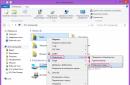إذا ذهبت في أي وقت إلى إعدادات BIOS ورأيت خيار Bios back flash هناك ، فربما تتساءل عن ماهية هذا الإعداد وما هو المسؤول عنه. بشكل افتراضي ، يكون دائمًا في حالة إيقاف التشغيل ، أي في معطل.
في هذه المقالة ، ستتعرف على الحالات التي يلزم فيها تنشيط Bios back flash (نقله إلى الوضع ممكّن).
ما هي مسؤولية Bios Back Flash؟
كما يعلم الكثير منكم ، يوجد على أي لوحة أم ما يسمى بنظام إخراج الإدخال الأساسي ، أو BIOS لفترة قصيرة. إنها تلعب دورًا مهمًا للغاية وهي مسؤولة عن بدء تشغيل الكمبيوتر قبل بدء تحميل نظام التشغيل.
من وقت لآخر هناك حالات عندما الشركات المصنعة اللوحات الأمإطلاق سراح تحديثات BIOS. في هذه التحديثات ، يقومون بإصلاح بعض الأخطاء التي تم العثور عليها وأوجه القصور في تشغيل اللوحة الأم. لذلك ، يتم تحديث BIOS.
تحديث BIOS
لكن تحديث BIOS لا يؤدي دائمًا إلى تحسين. في بعض الأحيان هناك حالات عندما نسخة جديدةبرنامج BIOS الثابت ، يلاحظ المستخدمون مشاكل في الكمبيوتر لم تكن موجودة قبل تثبيت إصدار BIOS المحدث.
في مثل هذه الحالة ، لا يوجد سوى مخرج واحد - لتثبيت الإصدار السابق من البرنامج الثابت. أو بلغة علماء الكمبيوتر ، استرجع BIOS. هذا هو المكان الذي يتم فيه تشغيل خيار Bios back flash.

فلاش العودة السير في السير
لكي يمنحك النظام الفرصة لتثبيت المزيد نسخة قديمةبرنامج BIOS الثابت ، تحتاج إلى إعادة فلاش Bios إلى حالة التمكين.
استنتاج
كما ترى ، هناك حاجة إلى خيار Bios back flash لإزالة الحماية من عمليات تثبيت إصدارات البرامج الثابتة BIOS الأقدم. إذا كنت لن تتراجع البرامج الثابتة BIOSإلى خيار سابق ، فمن الأفضل الاحتفاظ بهذا الخيار في حالة التعطيل ، أي معطل.
برنامج ASUS USB BIOS Flashback- تقنية البرامج الثابتة الجديدة UEFI في اللوحات الأم ASUS. بالنسبة للبرامج الثابتة ، فأنت بحاجة إلى محرك أقراص محمول بتنسيق FAT16 أو FAT32 مع برنامج ثابت مكتوب عليه ، ولوحة أم ومصدر طاقة. لا يحتاج الكمبيوتر إلى التشغيل ، يمكنك وميضه بدون معالج أو ذاكرة أو قرص صلبوبطاقات الفيديو. هذه التقنية هي إلى حد بعيد الطريقة الأسهل والأكثر ملاءمة للتحديث ، ويتم تنفيذها في اللوحة الأم.
يساعد برنامج ASUS USB BIOS Flashback في الحالات التي لا يتم فيها دعم المعالج الحالي بواسطة البرامج الثابتة الحالية للوحة الأم ، ولا يوجد معالج آخر في متناول اليد. يتم إنشاء البرنامج الثابت دون تشغيل الكمبيوتر ، لذا فهو مناسب للحالات التي لا يعمل فيها الكمبيوتر.
كيف يتم تفليش ASUS USB BIOS Flashback؟
1. أعد تسمية ملف البرنامج الثابت وفقًا لطراز اللوحة الأم
2. اكتب البرامج الثابتة إلى محرك فلاش USBمهيأ إلى FAT32
3. قم بتوصيل محرك أقراص فلاش خاص منفذ USBأبيض. اضغط مع الاستمرار على الزر بالقرب من منفذ USB لمدة ثلاث ثوانٍ (في طرازات سلسلة Republic of Gamers ، زر ROG Connect). سيبدأ المؤشر الموجود على اللوحة الأم في الوميض ، وعندما يتوقف ، يكتمل البرنامج الثابت.
الدعم
حاليًا ، يتم دعم وظيفة USB BIOS Flashback بواسطة اللوحات الأم التالية من ASUS (بين قوسين هو الاسم الذي يجب أن يحتوي عليه ملف البرنامج الثابت):
SABERTOOTH X79 (SABERX79.ROM)
P8Z77-V LE ، P8Z77-M ، P8Z77-M PRO ، P8Z77-I DELUXE
P9X79 (P9X79.ROM)
P9X79 PRO (P9X79PRO.ROM)
P9X79 DELUXE (P9X79D.ROM)
P9X79WS (P9X79WS.ROM)
الهيجان الثاني إكستريم
رامبيج الرابع فورمولا (R4F.ROM)
رامبيج IV إكستريم (R4E.ROM)
جين رامبيج الرابع (R4G.ROM)
Maximus IV Extreme (M4E.ROM)
Maximus IV Extreme-Z (M4EZ.ROM)
Crosshair IV Extreme (C4E.ROM)
صيغة Crosshair IV (C4F.ROM)
بالتأكيد هذا ميزة مفيدةسيتم تضمينها في الكل أكثرموديلات جديدة من اللوحات الأم من ASUS.
قدمت ASUS لمستخدمي أحدث اللوحات الأم طريقة سهلة لتحديث BIOS - برنامج ASUS USB BIOS Flashback .
شروط:
- تعتمد اللوحة الأم ASUS على مجموعة شرائح Intel X79 / Z77
- مزود الطاقة متصل باللوحة الأم وشبكة 220 فولت
- عصا USB ("محرك أقراص فلاش") مع نظام الملفات FAT16 أو FAT32
المعالج وذاكرة الوصول العشوائي والمكونات الأخرى غير مطلوبة.
إجراء
انتباه!يوصى بتحديث BIOS فقط إذا واجهت صعوبات فنية مع نظامك ولا يوصى به للأداء المنتظم. يجب أن يتم تحديث BIOS بعناية فائقة. لا تقاطع عملية التحديث ASUS BIOSحتى لا تتلفها.

مهم:
- لا تقم بإزالة محرك أقراص USB المحمول أو إيقاف تشغيل الطاقة أو الضغط على زر إعادة تعيين CLR_CMOS أثناء عملية تحديث BIOS.
- إذا يومض زر USB BIOS Flashback / ROG Connect لمدة خمس ثوانٍ ، فإن USB BIOS Flashback لا يعمل بشكل صحيح. قد يكون هذا بسبب التثبيت غير الصحيح للجهاز ، أو خطأ في اسم الملف ، أو تنسيق ملف غير متوافق. أعد تشغيل النظام وتحقق من صحة اسم الملف وتنسيقه.
- إذا واجهت أي مشاكل في التمهيد بعد تحديث BIOS ، فيرجى الاتصال بمركز الخدمة للحصول على مزيد من المساعدة.
حول ASUS

ASUS هي واحدة من الشركات المصنعة الرائدة للوحات الأم وغيرها من المنتجات ، بما في ذلك بطاقات الرسومات ومحركات الأقراص الضوئية والشاشات وأجهزة الكمبيوتر وأجهزة الكمبيوتر المحمولة وأجهزة الكمبيوتر المحمولة والخوادم وأجهزة الوسائط المتعددة والحلول اللاسلكية ومعدات الشبكة والهواتف المحمولة.
يجب تحديث BIOS قبل تثبيت معالجات Broadwell. كل حديث الأمهات لوحات ASUSهناك طريقتان لتحديث BIOS. يمكنك استخدام أداة BIOSمُحدِّث أو ميزة USB BIOS Flashback ، المدعومة في العديد من اللوحات الأم ASUS. لسوء الحظ ، لا يعمل الإجراء المعتاد الخاص بالوميض عبر EZ Flash أو الأداة المساعدة ASUS ضمن Windows في هذه الحالة. باستخدام اللوحة الأم ASUS Maximus VII Hero كمثال ، سنعرض كلا الطريقتين.
تحديث BIOS عبر USB BIOS Flashback
تتمثل إحدى طرق تحديث BIOS في استخدام ميزة USB BIOS Flashback الخاصة الموجودة في معظم اللوحات الأم الحديثة من ASUS. تشير هذه الوظيفة إلى زر على لوحة الإدخال / الإخراج ومنفذ USB خاص ، تم تجهيز ASUS بوظيفة USB BIOS Flashback. ستحتاج أيضًا إلى محرك أقراص USB محمول مهيأ بنظام FAT32.
أولاً ، قم بتنزيل برنامج BIOS الثابت بامتداد CAP من موقع ASUS على الويب ، ثم أعد تسمية الملف.
بالنسبة للوحة الأم Maximus VII Hero ، يجب إعادة تسمية الملف إلى "M7H.CAP". يجب بعد ذلك نسخ هذا الملف إلى المجلد الجذر على محرك أقراص USB (أو تأكد من وجود الملف هناك إذا نسخته من قبل). بالنسبة للوحات الأم ASUS الأخرى التي تدعم وظيفة USB BIOS Flashback ، يجب عليك مراجعة دليل المستخدم لمعرفة اسم الملف.
بعد ذلك ، يجب تثبيت محرك أقراص فلاش USB المُجهز في منفذ USB يدعم وظيفة USB BIOS Flashback - على اللوحة الأم Maximus VII Hero ، وهو موجود على يمين الزر. من منفذي USB 3.0 ، استخدم المنفذ السفلي. بالنسبة لجميع اللوحات الأم الأخرى ، تحقق من الوثائق لتحديد منفذ USB الصحيح. يجب إيقاف تشغيل الكمبيوتر ، ثم الضغط باستمرار على زر USB BIOS Flashback لمدة ثلاث ثوانٍ.
سيبدأ النظام ، وبعد ذلك ستبدأ عملية التحديث BIOS اللوحة الأممصاريف. عند اكتمال التحديث ، سينطفئ مؤشر LED الخاص بالزر. ثم يمكنك بدء تشغيل النظام ، وسيبدأ بإصدار BIOS الجديد. بالنسبة للوحات ROG الأم ، يتم أيضًا تحديث البرنامج الثابت لشريحة ROG اختياريًا.
الميزة الكبيرة لهذه الميزة هي أنك لست بحاجة إلى تثبيت معالج وذاكرة لتحديث BIOS. لذا ، إذا اشتريت لوحة أم ASUS مع USB BIOS Flashback ومعالج Core i5-5675C أو Core i7-5775C ، يمكنك تحديث BIOS إلى أحدث إصدار قبل تثبيت وحدة المعالجة المركزية ، حتى لا تضطر إلى تبديل المعالجات بالوميض.
يوضح الفيديو التالي عملية التحديث بواسطة Chris Huang من ASUS
تحديث BIOS من خلال BIOS Updater Utility
لكن ميزة USB BIOS Flashback غير متوفرة في جميع اللوحات الأم ASUS. لهذا السبب ، تقدم ASUS وظيفة BIOSمُحدِث ، والذي يسمح لك بإعداد اللوحات الأم ASUS بناءً على مجموعة شرائح Z97 و H97 لمعالجين من Broadwell. لكن ASUS تنص على وجه التحديد على أن الأداة المساعدة BIOS Updater ستعمل فقط مع معالج الجيل الرابع. لذلك يحتاج BIOS إلى التحديث قبل الترقية. يمكن تنزيل الأداة المساعدة من موقع ASUS الإلكتروني على الرابط التالي: BIOS Updater للجيل الخامس من معالجات Intel Core.
لبدء التحديث ، يجب تشغيل ملف "Update.exe".
في هذه النافذة ، حدد ملف BIOS CAP ، والذي يجب تنزيله أولاً. للتحديد ، انقر فوق الزر المناسب على اليمين.
الآن حدد المجلد حيث يتم تخزين ملف CAP ، ثم انقر نقرًا مزدوجًا.

يمكن الآن لأداة BIOS Updater تحديث البرامج الثابتة ملف BIOSقبعة. لبدء عملية التحديث ، ما عليك سوى تأكيد الطلب.

ثم عليك الانتظار حتى تكتمل عملية التحديث. بالطبع ، لا يجب إعادة تشغيل نظامك أثناء عملية التحديث.

عند اكتمال عملية التحديث ، ستظهر رسالة مقابلة. ثم يجب عليك تأكيد الطلب ، وسيتم إعادة تشغيل النظام باستخدام BIOS الجديد. مرة أخرى ، في حالة اللوحات الأم ROG ، يمكن أيضًا تحديث البرنامج الثابت لشريحة ROG.
استنتاج
بعد تحديث BIOS لدعم معالجات Broadwell ، يمكنك متابعة تثبيت ملف المعالجات الأساسية i5-5675C أو Core i7-5775C. في حالة الشركات المصنعة للوحات الأم الأخرى ، ستكون العملية مماثلة ، قبل تثبيت معالج جديد على اللوحات الأم Z97 أو H97 ، يجب عليك تحديث BIOS. سنقوم بإعداد خبر منفصل نقدم فيه اللوحات الأم التي تدعم معالجات Broadwell. ولكن من الواضح اليوم بالفعل أن جميع اللوحات الأم تقريبًا القائمة على شرائح Z97 أو H97 ستدعم المعالجات الجديدة ، يكفي تثبيت معالج جديد إصدار BIOS، والذي يحتوي على الرمز الصغير لوحدات المعالجة المركزية الجديدة.
لتعزيز مكانتها القوية بالفعل في سوق أجهزة الكمبيوتر ، وكذلك للحفاظ على سمعة الشركة المصنعة للمنتجات عالية التقنية ، تقوم شركة ASUSTeK Computer Inc. باستمرار بتطوير وتقديم الكثير من التقنيات المتقدمة الجديدة في منتجاتها ، وكلاهما كليهما التطويرات الداخلية و "الأمتعة" من الشركات المصنعة ، قاعدة العناصر والمكونات. بعضها فعال ومثير للاهتمام بشكل خاص ، لذلك تحاول الشركة بنشاط نقل المعلومات عنها إلى المستهلك في العديد من المعارض المواضيعية والعروض التقديمية والمقالات ، وبالطبع لا تنس الإشارة إلى المنتجات نفسها.
مثل العديد من الحلول الحديثة من ASUS ، تدعم سلسلة من اللوحات الأم لسلسلة معالجات Intel Ivy Bridge القائمة على مجموعة شرائح Intel Z77 Express الجديدة العديد من التقنيات الجديدة الخاصة بالمنصة والتي من بينها أكثرها إثارة للاهتمام SMART DIGI +, LucidLogix Virtu MVP, USB 3.0 Boost, USB BIOS Flashback, شاحن USB +, FanXpert 2, واي فاي GO!. دعنا نفكر فيها بمزيد من التفصيل بشكل منفصل باستخدام مثال اللوحة الأم ASUS P8Z77-V ، ومع ذلك ، نلاحظ أن العديد من التقنيات الموضحة أدناه يمكن العثور عليها أيضًا في منتجات من سلسلة أخرى من هذه الشركة المصنعة.

SMART DIGI +
يعد نظام الطاقة الرقمي DIGI + أحد التطورات الثورية لشركة ASUS. تم استخدامه لأول مرة على اللوحات الأم للخادم. بعد تجربة ناجحة ، تم نقل هذه التقنية إلى اللوحات الأم لسطح المكتب. جوهرها هو استخدام نظام يسمى المعالجات الذكية المزدوجة. يتضمن شريحتين خاصتين: وحدة معالجة الطاقة (EPU) ووحدة معالجة TurboV (TPU).

شريحة إدارة الطاقة EPU هي وحدة تحكم PWM. يمكن لهذه الشريحة تغيير عدد قنوات طاقة وحدة المعالجة المركزية النشطة ديناميكيًا اعتمادًا على الحمل عليها. تتمتع وحدة EPU أيضًا بالقدرة على ضبط تردد ناقل النظام ومضاعف المعالج ، مما يقلل من أدائها خلال فترات الحمل المنخفض ، ويزيده عندما يزداد. بالإضافة إلى ذلك ، تتحكم شريحة EPU في أوضاع الطاقة لمكونات الكمبيوتر الأخرى.

توفر وحدة تحكم TPU دعمًا للأجهزة لرفع تردد تشغيل النظام وتتيح لك تكوين عدد كبير من إعدادات الكمبيوتر. للمستخدمين عديمي الخبرة ، هناك وظيفة AutoTuning لرفع تردد التشغيل التلقائي. هناك أيضًا وظيفة TurboV ، والتي تمنح المستخدم حرية غير محدودة تقريبًا في تكوين معلمات تشغيل المعالج.

لتنشيط الرقائق على لوحة النظاميوجد مفتاحان ، مما يسهل تشغيل التقنيات قدر الإمكان ، على الرغم من أنه يمكن القيام بذلك برمجيًا.

تتيح لك تقنية SMART DIGI + زيادة كفاءة نظام إمداد الطاقة بشكل كبير لجميع المكونات الرئيسية للكمبيوتر ، وبالتالي زيادة استقرار اللوحة الأم وتسهيل رفع تردد التشغيل عن المعالج. يوسع نظام DIGI + الاحتمالات ويسهل أيضًا إدارة الطاقة. تتوافق هذه التقنية مع معيار Intel VRD 12.5 ، وبالتالي لا تشكل أي تهديد على متانة وحدة المعالجة المركزية.
للتحكم في تشغيل رقائق TPU و EPU ، بالإضافة إلى تقنيات ASUS الأخرى ، تتوفر الأداة المساعدة AI Suite II. يمكن رؤية أمثلة البرنامج في الرسوم المتحركة أدناه.
تتيح لك معلمة معايرة خط تحميل وحدة المعالجة المركزية ضبط تعويض انخفاض جهد وحدة المعالجة المركزية تحت الحمل الثقيل. يرجع تأثير انخفاض جهد الإمداد إلى حقيقة أنه مع زيادة التيار المتدفق عبر القنوات الموصلة للوحة ، يزداد تأثير مقاومة هذه القنوات على جهد إمداد نوى المعالج ، مما قد يتسبب في حدوث النظام عدم الاستقرار. بفضل معايرة خط تحميل وحدة المعالجة المركزية ، تم تحسين استقرار جهد إمداد المعالج ، وبالتالي ، تم تحسين النظام بأكمله

القدرة الحالية لوحدة المعالجة المركزية - تؤدي زيادة هذا المؤشر إلى توسيع نطاق استهلاك طاقة المعالج المحتمل. بمعنى آخر ، هذا الخيار مسؤول عن تيار الجهد المسموح به. يتم إعطاء قيمة الطاقة كنسبة مئوية وتتراوح من 100 إلى 140 بالمائة.

يُستخدم إعداد تردد جهد وحدة المعالجة المركزية (CPU Voltage Frequency) لزيادة تردد الجهد ، مما يؤدي إلى تحسين استقرار المعالج عند حدوث ذلك الأحمال الثقيلة. Spread Spectrum ، على الرغم من أنه يوفر انخفاضًا في الإشعاع الكهرومغناطيسي بواسطة اللوحة ، إلا أنه يؤثر على إمكانية زيادة تردد التشغيل واستقرار النظام أثناء رفع تردد التشغيل. إذا كنت لا تقوم برفع تردد تشغيل النظام ، فمن الأفضل السماح للأتمتة بتشغيل تردد وحدة VRM بشكل مستقل. ومع ذلك ، إذا كنت ترغب في تثبيت النظام أثناء رفع تردد التشغيل ، فيمكنك ضبط التردد يدويًا في النطاق من 300 إلى 500 كيلو هرتز في خطوات 10 كيلو هرتز ، ولكن يجب أن يؤخذ في الاعتبار أنه عند التردد العالي ، يسخن محول الطاقة أكثر ومن المهم تزويدها بتبريد محسن.

تم تصميم عنصر التحكم في طاقة وحدة المعالجة المركزية للتحكم في مراحل طاقة المعالج. اعتمادًا على الوضع المحدد ، يتغير عدد مراحل التوريد ، مما يؤثر بشكل مباشر على استقرار النظام ، خاصة أثناء رفع تردد التشغيل ، ويؤثر بشكل عكسي على كفاءة الطاقة للمحول.

من خلال تحريك شريط التمرير الخاص بعنصر التحكم الحراري في طاقة وحدة المعالجة المركزية ، يمكنك زيادة درجة الحرارة المسموح بها للمعالج لزيادة إمكانية رفع تردد التشغيل.

من خلال زيادة مستوى التحكم في استجابة وحدة المعالجة المركزية ، يمكنك زيادة حد رفع تردد التشغيل للمعالج بفضل وحدة التحكم DIGI + VRM ، التي تستهلك الطاقة المزودة بدقة.

هناك ثلاثة أوضاع للاختيار من بينها لشريحة EPU: تلقائي ، وعالي الأداء ، وأقصى توفير للطاقة. توضح أسماء الأوضاع ، بدون تعليقات غير ضرورية ، ما سيحصل عليه المستخدم من كل منها.

يجدر قول بضع كلمات حول حزمة برامج AI Suite II. يكمن تفرده في حقيقة أنه بمساعدة تطبيق واحد ، يمكنك إدارة عدد كبير من إعدادات الكمبيوتر ، بدءًا من التحكم في سرعة المروحة إلى شاشة توقف التمهيد. شاشة BIOS. من الممكن أيضًا الحصول على الكثير من المعلومات حول الكمبيوتر.

واي فاي GO!
لجعل الحياة أسهل للمستخدمين الحديثين ، طور متخصصو ASUS تقنية Wi-Fi GO! التي تعمل على توصيل الكمبيوتر بالأجهزة الأخرى في المنزل. لهذا ، مع استكمال اللوحة الأمتم تضمين وحدة Wi-Fi وهوائي.

بفضل نقطة الوصول المدمجة ، يتمتع المستخدم بفرصة تحويل الكمبيوتر إلى مركز ترفيه منزلي عالمي. يمكن استخدامه لدفق الفيديو إلى تلفزيون متوافق مع DLNA أو التحكم عن بعد في جهاز كمبيوتر باستخدام هاتف ذكي أو جهاز لوحي. الميزة الأخيرة مثيرة للاهتمام بشكل خاص.
يمكن لمالكي الأجهزة المحمولة الحديثة إعداد سطح مكتب افتراضي على أجهزتهم والتحكم عن بعد في أجهزة الكمبيوتر الخاصة بهم في الوقت الفعلي. أيضًا ، تقريبًا جميع الهواتف الذكية والهواتف الحديثة قادرة على التعرف على الحركات. قرر متخصصو ASUS استخدام هذه الوظيفة لأغراضهم الخاصة. يمكنك الآن ، على سبيل المثال ، إعداد التحكم في مشغل الوسائط باستخدام هاتفك الذكي. يمكنك أيضًا استخدام لوحة مفاتيح QWERTY ولوحة اللمس البرمجية لبرنامج Remote Keyboard & Mouse الذي يعمل على جهازك المحمول كبديل لاسلكي للماوس ولوحة المفاتيح التقليديين.
شبكة iControl
في الوقت الحاضر ، تتشابك شبكة الويب العالمية مع أجهزة الكمبيوتر أكثر فأكثر. تعتمد العديد من التطبيقات على اتصال الشبكة جزئيًا أو كليًا. لتوزيع النطاق الترددي بين هذه التطبيقات ، تم إنشاء الأداة المساعدة Network iControl.

باستخدام Network iControl ، يمكنك تحديد أولويات استخدام النطاق الترددي للشبكة بين التطبيقات المختلفة.

يتيح لك Network iControl أيضًا إعداد اتصال إنترنت سريعًا.

بالإضافة إلى ذلك ، يمكن استخدامه لمعرفة معلومات حول خريطة الشبكةوالاتصال.

FanXpert 2
من خلال مشاركتهم في تحسين كفاءة الطاقة وأداء منتجاتهم ، لا ينسى متخصصو ASUS التبريد اللائق. لهذا الغرض ، تم تطوير نظام ASUS FanXpert ، وفيما بعد تم تحسين نظامه الثاني. إصدار ASUSإن قدرة FanXpert 2 على ضبط نظام التبريد فريدة من نوعها.
هناك وضعان رئيسيان للتشغيل يمكن من خلالهما تشغيل ثاني أكسيد الكربون تحت سيطرة FanXpert 2 - آلي وثابت. في الحالة الأولى ، يحاول النظام بشكل مستقل تحقيق التوازن بين التبريد الفعال والراحة الصوتية ، وفي الحالة الثانية ، يمكن للمستخدم ضبط سرعة المروحة بنفسه.

تخبرنا الأداة أيضًا ببعض المعلومات حول المراوح المستخدمة في النظام والخصائص ، وتوفر مراقبة الحالة الحالية لأجهزة الاستشعار.


وبالتالي ، باستخدام ASUS FanXpert 2 ، يمكنك ذلك الكون المثالىتشغيل أنظمة التبريد كتلة النظام، مما يوفر التوازن الضروري بين الضوضاء وكفاءة المكونات المخصصة.
LucidLogix Virtu MVP
بالتأكيد ، اعتقد العديد من المستخدمين أن الرسومات المدمجة لمعالجهم لا جدوى منها ، على سبيل المثال ، أثناء الألعاب ، عندما يمكن أن تساعد بطاقة الفيديو المنفصلة في معالجة الرسومات القادمة إلى شاشة الشاشة. لعلاج هذا النقص أجهزة الكمبيوتر الحديثةطورت Lucidlogix تقنية Virtu. لقد ساعدت في الأصل على الجمع بين جهود وحدة فك ترميز الأجهزة Intel QuickSync والرسومات المنفصلة لمعالجة الفيديو المشتركة ، وفي الإصدار المحدث من Virtu MVP Universal ، توفر أيضًا تحسينات في الأداء وجودة الصورة في الألعاب الحديثة.

هناك وضعان لتشغيل هذه التقنية ممكنان: وضع I و D-Mode. في الحالة الأولى ، يتم توصيل الشاشة بإخراج الفيديو على اللوحة الأم وتستقبل إشارة من الرسومات المدمجة. لا يتم توصيل بطاقة الفيديو المنفصلة إلا عند وجود حمل - إطلاق تطبيقات ثلاثية الأبعاد. نتيجة لذلك ، نحصل على بعض الانخفاض في استهلاك الطاقة. ومع ذلك ، فإن استخدام هذا الوضع يجلب معه بعض الإزعاج. أولاً ، مستوى الأداء أقل قليلاً مقارنةً بالتكوين مع اتصال مباشر ببطاقة رسومات منفصلة. ثانيًا ، لا ترغب جميع التطبيقات في التشغيل ، على الرغم من تصحيح هذه الفروق الدقيقة تدريجيًا.
في الوضع D ، يتم توصيل الشاشة بموصل البطاقة المنفصل. في هذه الحالة ، لا يتم إيقاف تشغيل بطاقة الفيديو في حالة عدم وجود حمل ، وبالتالي يصبح استهلاك الطاقة أعلى قليلاً مقارنة بوضع I-Mode. في المقابل ، نحصل على عدم وجود مشاكل التوافق. يتم تمكين الرسومات المدمجة فقط في التطبيقات التي تدعم تقنية إنتل QuickSync.
يحتوي إصدار Virtu MVP من الأداة المساعدة على ميزتين جديدتين HyperFormance و Virtual Vsync.

يسمح لك وضع HyperFormance بإزالة كل إطار لن يتم عرضه حتى الإطار التالي في قائمة الانتظار. تعد خوارزمية هذه التقنية معقدة للغاية وتتألف من تحليل المعلومات المتبادلة بين محرك اللعبة وواجهة برمجة تطبيقات DirectX. نظريًا ، يجب أن يزيد معدل الإطارات في اللعبة بشكل ملحوظ. عيب HyperFormance هو عدم التوافق مع بعض الألعاب ، ولكن حتى بالنسبة لها يمكنك فرض دعم HyperFormance من خلال لوحة التحكم Virtu MVP.

في المقابل ، تساعد Virtual Vsync في التخلص من الأداة Screentearing. تظهر كصورة ممزقة عند عرض إطارات متعددة على الشاشة مرة واحدة. تتمثل ميزة Virtual Vsync على ميزة المزامنة الرأسية المضمنة (V-sync) في بعض أنظمة التشغيل في أن الإطارات التي قد تحتوي على قطعة أثرية تتم إزالتها من قائمة انتظار معالجة GPU ، مما يسمح باستخدام موارد معالجة GPU فقط للعمل مع الإطارات اللازمة. باستخدام المزامنة الرأسية ، تتم معالجة جميع الإطارات ، وبعد ذلك يتم حذف الإطارات التي لم تتم مزامنتها مع الشاشة.
اختبارات
قمنا بتشغيل العديد من تطبيقات الاختبار للتأكد من أن التقنيات الموصوفة تعمل. يمكن رؤية النتائج أدناه.
اختبار موقف:
|
اللوحة الأم |
ASUS P8Z77-V (Intel Z77 Express ، LGA1155 ، DDR3 ، ATX) |
|
وحدة المعالجة المركزية |
إنتل كور i5-2500K (3.3 جيجاهرتز ، ذاكرة تخزين مؤقت سعة 6 ميجابايت ، LGA1155) |
|
الرامات " الذاكرة العشوائية في الهواتف والحواسيب " |
2x 1 جيجا كينجستون هايبر اكس KHX16000D3T1K3 |
|
بطاقة فيديو |
بطاقة رسومات AMD Radeon HD 6970 2 جيجا بايت GDDR5 PCIe x16 |
|
HDD |
سيجيت باركودا 7200.12 ST3500418AS ، 500 جيجا بايت ، SATA-300 ، NCQ |
|
مزود الطاقة |
Seasonic SS-560KM Active PFC F3، 560W، 80 Plus Gold |




كما يتضح من الرسوم البيانية ، يؤثر استخدام تقنية LucidLogix Virtu MVP Universal على أداء بطاقة الفيديو في التطبيقات. تكون النتيجة ملحوظة بشكل خاص بعد تشغيل وظيفة HyperFormance ، والتي تعطي زيادة في معدل الإطارات بنسبة 15-20٪. لا تعطي تقنية Virtual Vsync مثل هذه النتيجة ، ولكنها تساعد في التخلص من تأثير الصورة الممزق في التطبيقات ثلاثية الأبعاد.
ومع ذلك ، لا تزال تطورات Lucidlogix "خام" ، وهذا هو السبب في أنها ليست مفيدة دائمًا. على سبيل المثال ، لعبة Dirt: Showdown رفضت البدء على الإطلاق بعد تشغيل Virtu MVP ، ومن أجل الحصول على النتيجة في برنامج 3DMark Vantage ، كان علي "استحضار" الإعدادات. دعونا نأمل أن تتخلص هذه التكنولوجيا في المستقبل من عيوبها.
USB 3.0 Boost
بدأ معظم مستخدمي الكمبيوتر منذ فترة طويلة في الشعور بنقص سرعة نقل البيانات التي توفرها واجهة USB 2.0. ظهرت محركات الأقراص الصلبة ، بحجم تيرابايت أو أكثر ، ولم تعد محركات الأقراص المحمولة التي تصل إلى عدة عشرات من الجيجابايت نادرة أيضًا. أولئك الذين حاولوا ملء هذه الأقراص بالبيانات يعرفون المدة التي يمكن أن تستغرقها هذه العملية. فيما يتعلق بالاحتياجات المتزايدة للمستخدمين ، تم تطوير خليفة USB 2.0 - SuperSpeed USB (أو USB 3.0).

للواجهة معدل نقل نظري يبلغ 4.8 جيجابت في الثانية. لكن من الناحية العملية ، تكون السرعة أقل بكثير بسبب عدد من العوامل المختلفة. للتحايل جزئيًا على مشكلات نقل المعلومات ، تقدم ASUS استخدام التطوير المسمى USB 3.0 Boost ، والذي يتمثل جوهره في تحسين تشغيل بروتوكول USB 3.0 الأصلي وتمكين دعم بروتوكول UASP (بروتوكول SCSI المرفق عبر USB). تتيح لك هذه التقنية تحديد أحد الأوضاع الثلاثة لتوصيل الأجهزة عبر واجهة USB 3.0: عادي ، وتوربو ، و UASP.
في وضع Turbo ، كما هو الحال في الوضع العادي ، يتم إرسال حزمة بيانات واحدة فقط لكل وحدة زمنية ، ولكن بحجم أكبر.

وفقًا لممثلي ASUS ، يوفر وضع Turbo زيادة في السرعة بنحو 27٪.

يحدث استخدام بروتوكول UASP فقط في وضع UASP وفقط عند استخدام الأجهزة المتوافقة معه. وعدت بزيادة السرعة بنسبة تصل إلى 70٪! يتم تحقيق ذلك من خلال الإرسال المتزامن لعدة رزم كبيرة في وقت واحد.


اختبارات
لقد أجرينا عدة اختبارات للتحقق من أداء تقنية USB 3.0 Boost. للاختبار ، أخذنا محرك أقراص مزود بذاكرة مصنوعة من مكونات صلبة من سلسلة Intel SSD 320 بسعة 300 جيجابايت ، تم وضعه في "جيب" من محرك أقراص ثابت خارجي Verbatim Store لن يذهب إلى USB 3.0.
تم استخدام التطبيقات التالية كبرامج اختبار: معيار AIDA64 المدمج لفحص DiskBenchmark و CrystalDiskMark ومحركات HD Speed.



ونلاحظ أن الزيادة في سرعة نقل البيانات زادت بشكل ملحوظ مع إدراج وضع "Turbo" وبلغت 31٪ و 11.5٪ للقراءة والكتابة على التوالي. لا تختلف النتائج كثيرًا عن تلك التي حصل عليها مهندسو ASUS ، مما يعني أن الزيادة في سرعة عمليات القرص ليست مجرد دعاية وستجلب فوائد حقيقية لجميع المستخدمين الذين يقومون بتنشيط هذه التقنية. علاوة على ذلك ، مع ظهور بيع الأجهزة المتوافقة مع بروتوكول UASP ، فإن تسريع عمليات القرص سيكون أكبر.
USB BIOS Flashback
ابتكرت ASUS أسهل طريقة لتحديث BIOS دون الحاجة إلى التنزيل نظام التشغيلوحتى الذهاب إلى قائمة نظام الإدخال / الإخراج الأساسي.
لعملية تحديث BIOS ، أولاً وقبل كل شيء ، تحتاج إلى تنزيل الملف برمز البرنامج الثابت الجديد من موقع ASUS الرسمي. في الأرشيف الذي تم تنزيله ، بالإضافة إلى هذا الملف ، هناك ثلاث مستندات بنفس المعلومات مكتوبة بلغات مختلفة. يقولون أنه بعد تنزيل ملف BIOS ، يجب إعادة تسميته وفقًا للجدول ، الذي يشير إلى أسماء الملفات لكل لوحة أم محددة.

بعد ذلك ، يجب كتابة الملف المعاد تسميته على محرك أقراص USB قابل للإزالة. نقوم بإدخاله بالضبط في منفذ USB على اللوحة الخلفية للوحة الأم ، وهو موضح في دليل المستخدم (لن يكون من الممكن تحديث BIOS من خلال منافذ أخرى).

يتم توصيل كبل الطاقة الرئيسي فقط بلوحة النظام حتى تعمل أداة التحديث.

لاختبار ذلك ، قمنا بفصل جميع المكونات الإضافية من لوحة الاختبار ASUS P8Z77-V الخاصة بنا ، وقمنا أيضًا بإزالتها الرامات " الذاكرة العشوائية في الهواتف والحواسيب "والمعالج. لتنشيط وظيفة تحديث BIOS ، ما عليك سوى الضغط على الزر الخاص على اللوحة الأم نفسها ، المسمى "BIOS FLBK" ، واستمر في ذلك لمدة 3 ثوانٍ ، وبعد ذلك سيبدأ مؤشر LED المجاور للزر في الوميض ، مما يشير إلى بدء عملية التحديث. تستغرق العملية نفسها حوالي دقيقة.

عند إيقاف تشغيل مؤشر LED ، يمكنك تجميع النظام والتحقق من نجاح العملية. تعد طريقة تحديث BIOS هذه مبتكرة وملائمة لأنه حتى عند تجميع نظام بمعالج جديد ، لن تضطر إلى البحث عن النظام القديم لتحديث البرامج الثابتة أولاً ، لأنه. ليس من غير المألوف أن يفشل النظام في بدء التشغيل باستخدام وحدة معالجة مركزية غير معروفة.
شاحن USB +
تتيح لك وظيفة USB Charger + إعادة شحن هاتفك أو هاتفك الذكي أو جهازك اللوحي من موصل USB حتى عند إيقاف تشغيل الكمبيوتر أو الكمبيوتر المحمول.

ميزة أخرى لهذه التقنية على نظائرها من الشركات المصنعة الأخرى هي القدرة على العمل مع الأجهزة المحمولة ليس فقط من Apple.

لقد تأكدنا من أن USB Charger + يعمل مع مثال هاتف نوكيا 5310 XpressMusic ، والذي يتم شحنه عادة ليس فقط من جهاز كمبيوتر مغلق ، ولكن من اللوحة الأم ASUS P8Z77-V "الفارغة" مع توصيل الطاقة فقط. تجدر الإشارة إلى أن وظيفة USB Charger + تعمل فقط على اللوحات المزودة بمنفذ USB 3.0.
تمت قراءة المقال 29409 مرة
| اشترك في قنواتنا | |||||
|
|
|
||||